Усунення помилки з ntdll.dll
Щоб розібратися в причинах виникнення помилки з даної бібліотекою, потрібно спочатку мати уявлення, з чим ми маємо справу. Файл ntdll.dll є системним компонентом Windows і використовується при копіюванні, переміщенні, порівняно і інших операціях. Помилка виникає через те, що ОС не знаходить його в своїй системній директорії або він не працює коректно. Якщо у вас встановлений антивірус, то він міг перемістити бібліотеку в карантин через можливе зараження.
зміст
Варіанти виправлення помилки
В даному випадку, так як ми маємо справу з системною бібліотекою, і вона не входить ні в які інсталяційні пакети, у нас є три способи вирішення проблеми. Це - установка шляхом використання двох спеціальних програм і за допомогою ручного копіювання. Тепер давайте розглянемо їх в подробицях.
Спосіб 1: DLL Suite
Ця програма являє собою якийсь набір інструментів, з окремою можливістю інсталяції DLL файлів. Серед звичайних функцій, програма пропонує можливість скачування файлу в певну папку. Це дозволить вам завантажити DLL на одному комп'ютері, і потім перенести її на інший. Щоб усунути помилку за допомогою DLL Suite, потрібно зробити перераховані далі операції:
- Перекласти додаток до розділу «Завантажити DLL».
- Ввести ім'я файлу.
- Натиснути на «Пошук».
- Далі клікнути на ім'я файлу.
- Виберіть файл з шляхом для установки:
- Натисніть «Завантажити».
- Далі вкажіть шлях збереження та натисніть «OK».
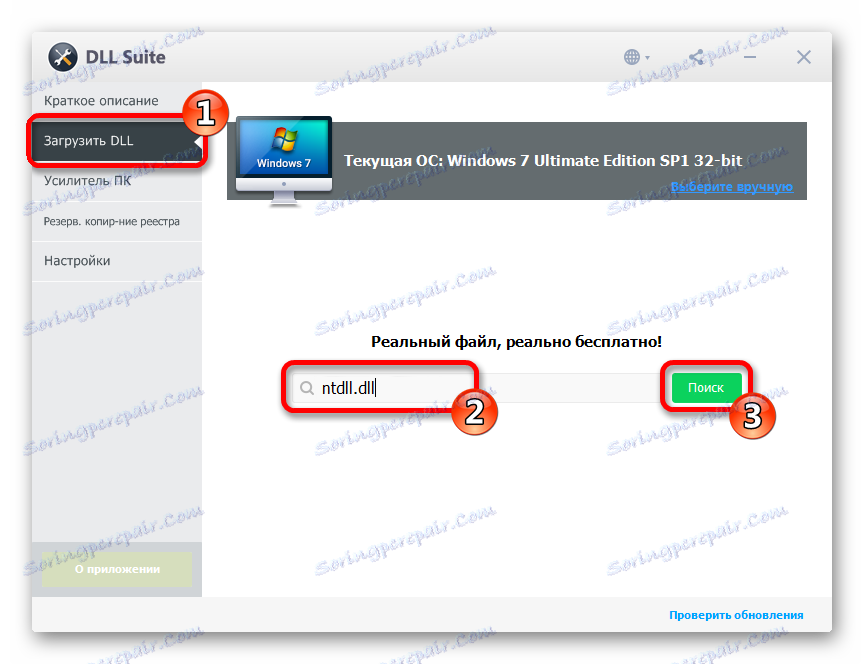
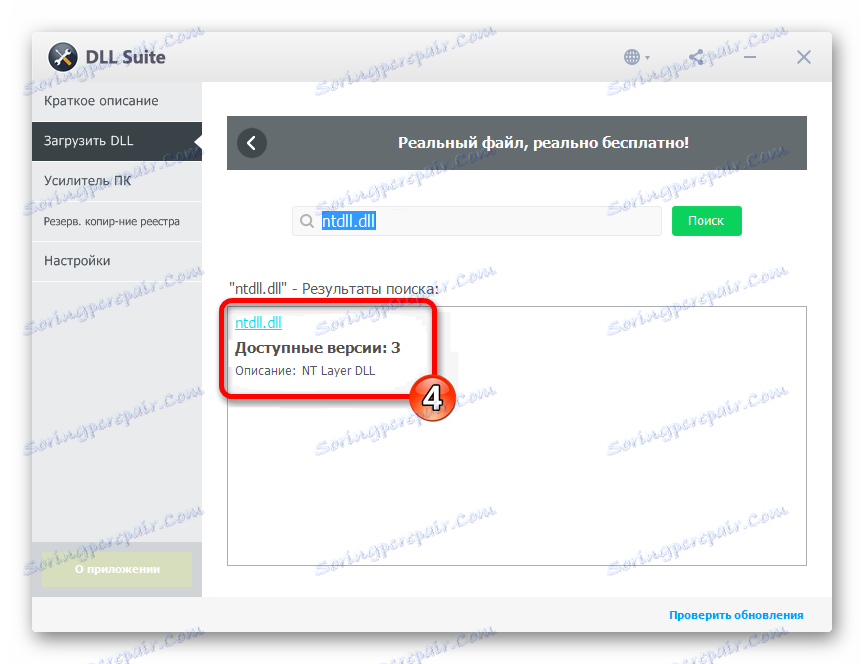
C:WindowsSystem32
натиснувши на стрілку "Інші файли».
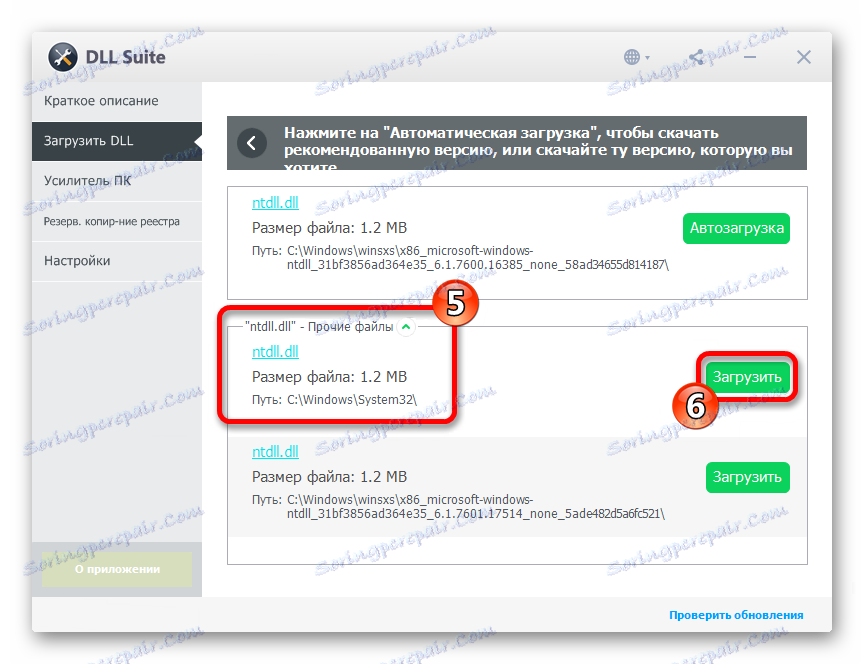
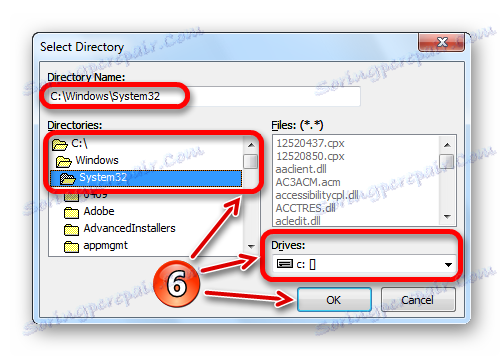
Готово, після успішного закачування, утиліта виділить його зеленим символом.
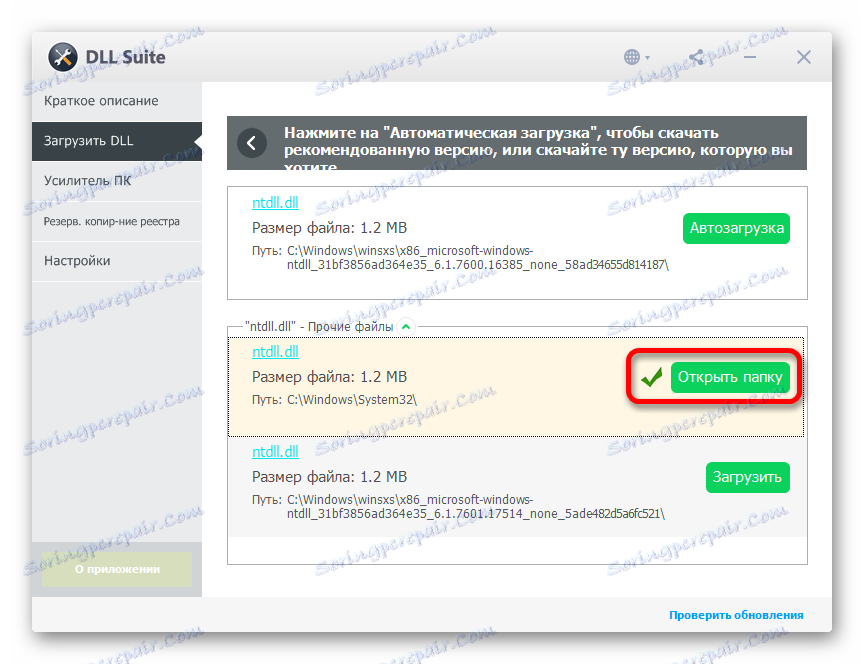
Спосіб 2: Клієнт DLL-Files.com
Ця програма є доповненням до однойменного сайту, пропонованим для зручності установки. Воно містить досить велику базу, і пропонує користувачеві інсталяцію різних версій DLL, якщо такі знаходяться. Щоб скористатися цим софтом у випадку з ntdll.dll, знадобиться виконати такі операції:
- Введіть в пошук ntdll.dll.
- Натисніть «Виконайте пошук».
- Далі натискаємо на ім'я DLL.
- Використовуємо кнопку «Встановити».
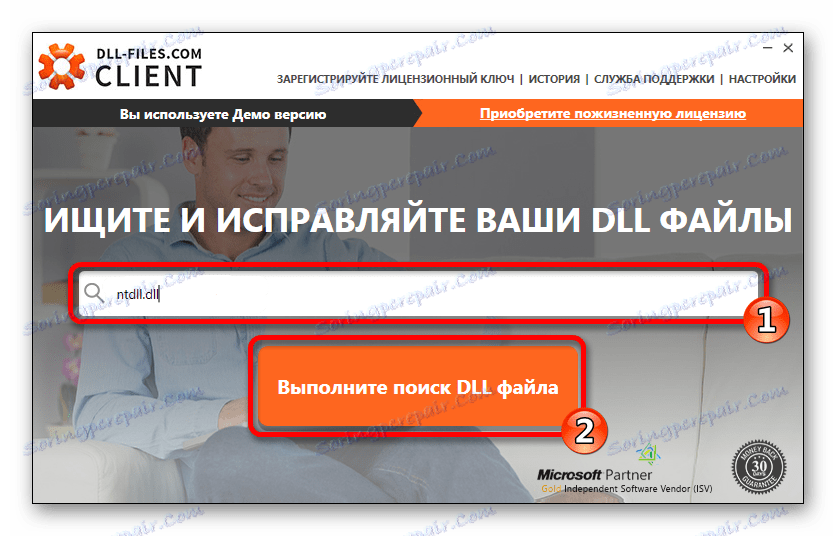
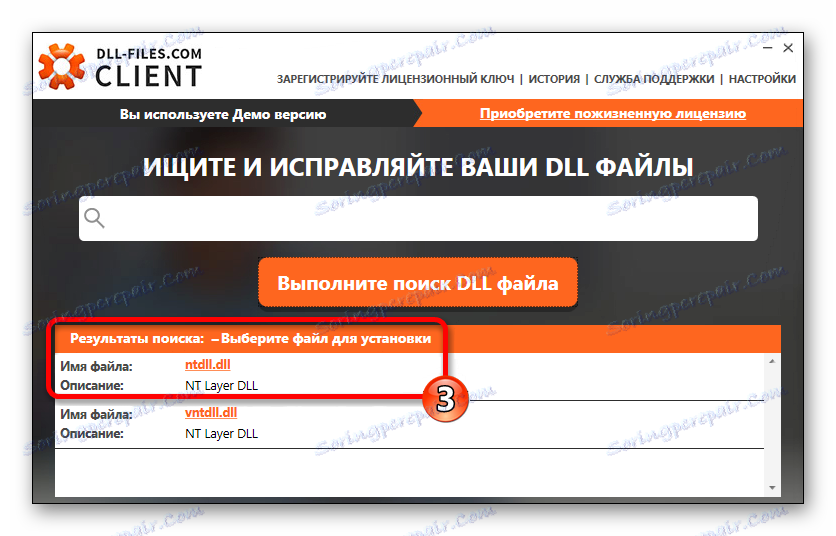
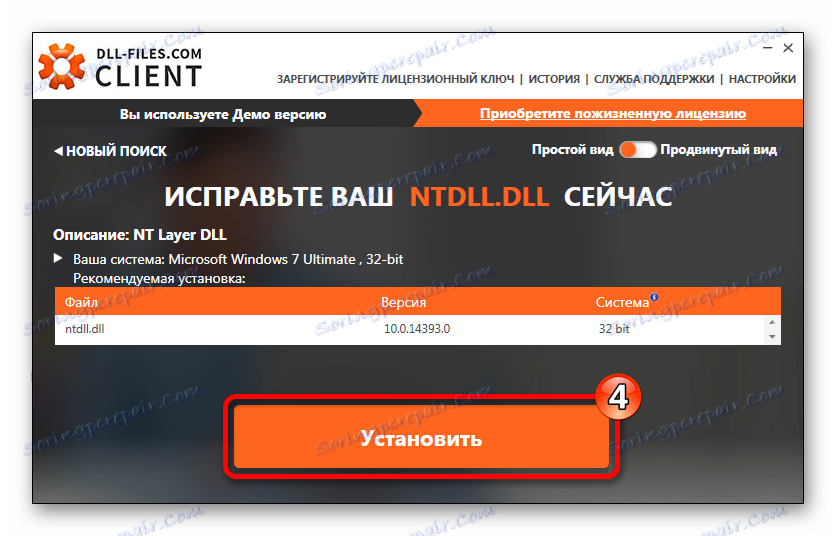
На цьому процес інсталяції підійшов до кінця, ntdll поміщена в систему.
Якщо ви вже виконали вищеописану операцію, а гра або додаток все одно не запускається, для цього програмою передбачений спеціальний режим, де можна вибрати версію файлу. Для вибору певної бібліотеки знадобиться:
- Перекласти клієнт в спеціальний вид.
- Вибрати потрібний варіант ntdll.dll і натиснути «Виберіть версію».
- Вказуємо шлях копіювання ntdll.dll.
- Далі натискаємо «Встановити зараз».
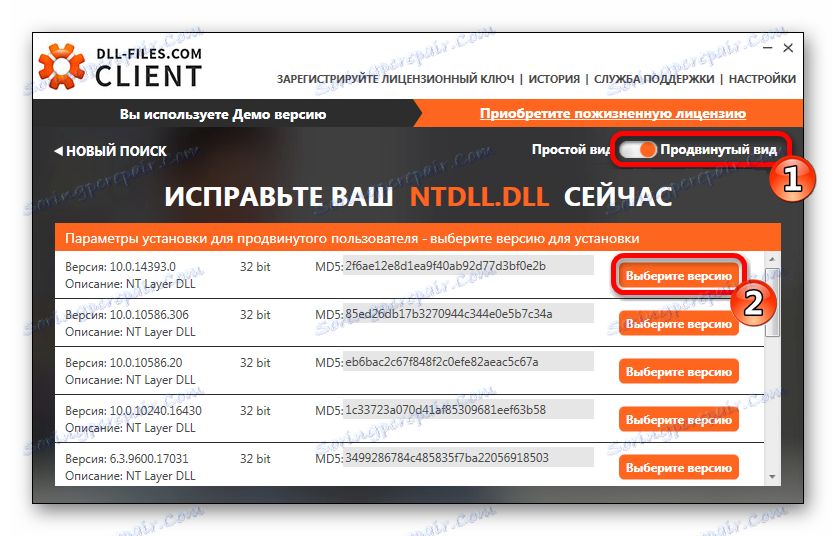
Перед вами відкриється вікно, де потрібно задати адресу установки:
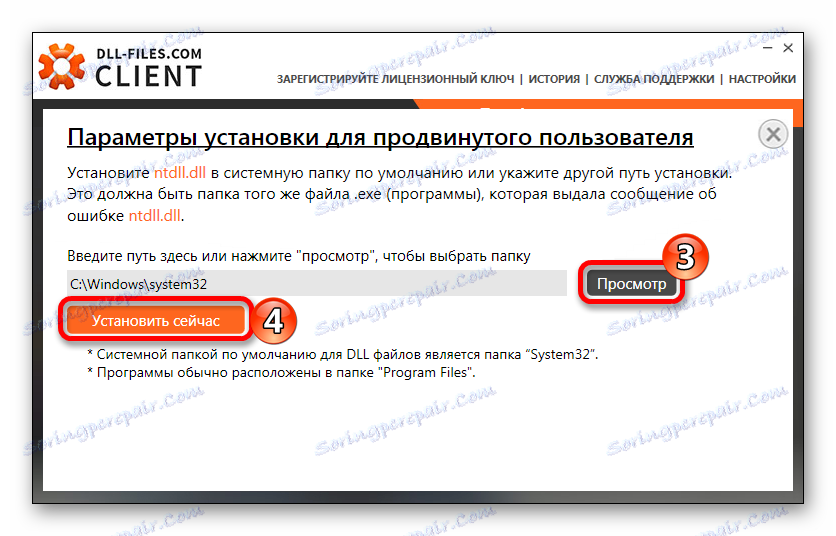
Після цього утиліта помістить бібліотеку в потрібну директорію.
Спосіб 3: Завантаження ntdll.dll
Щоб самому, без сторонніх програм, встановити DLL файл, знадобиться для початку завантажити його з будь-якого сайту, що пропонує таку можливість. Після того як завантаження буде закінчена і файл виявиться в папці для скачування, все що вам залишиться зробити - це перемістити його за адресою:
C:WindowsSystem32
Здійснити це можна звичайним способом копіювання, через контекстне меню - «Копіювати» та «Вставити», або відкрити обидві папки і перетягнути мишкою файл в системну директорію.
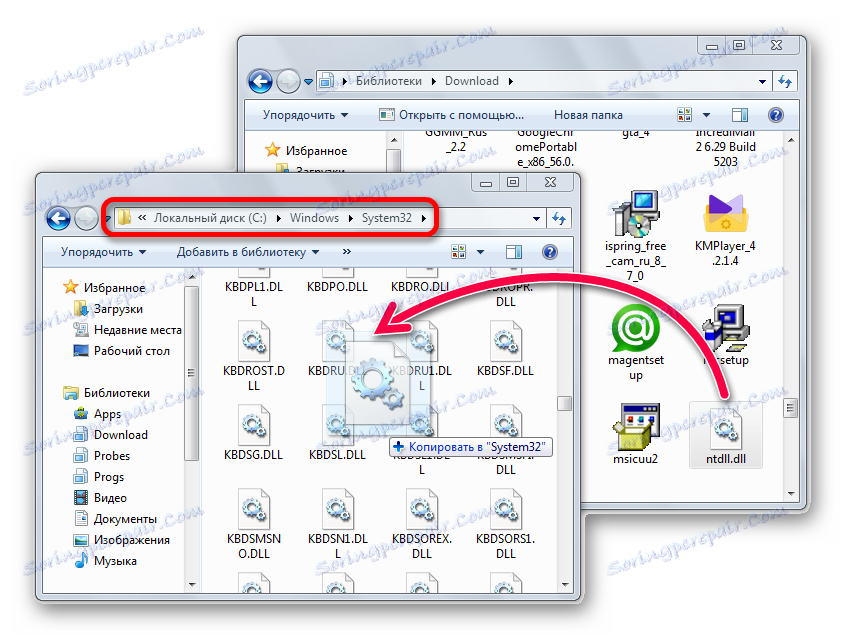
Після цього програма повинна буде сама побачити файл бібліотеки і скористатися ним автоматично. Але якщо цього не станеться, можливо вам потрібна інша версія файлу або реєстрація DLL вручну.
На завершення слід зазначити, що по суті справи, інсталяція бібліотек не є установкою, як такої, всі способи виробляють одну і ту ж операцію звичайного копіювання необхідного файлу в системну папку. Так як у різних версій Windows своя системна директорія, прочитайте додаткову статтю про встановлення DLL , Щоб дізнатися, як і куди слід копіювати файл у вашому випадку. Також, якщо вам знадобиться реєстрація DLL бібліотеки, то зверніться до цієї статті .